Instruktionsbok ZENEC ZE-NA2000 NAVIGATION SOFTWARE MANUAL
Lastmanuals erbjuder en användarunderstödd plattform för att dela, lagra och söka manualer för hård- och mjukvara: instruktionsböcker, bruksanvisningar, snabbstarter, datablad... Glöm inte: läs alltid instruktionsboken innan du köper något!
Om det här dokumentet innehåller det du söker kan du ladda ner det direkt. Lastmanuals erbjuder dig snabb och enkel tillgång till ZENEC ZE-NA2000 instruktionsboken Vi hoppas att den här ZENEC ZE-NA2000 manualen blir till nytta för dig
Hjälp med att ladda ner manualen för ZENEC ZE-NA2000
De här bruksanvisningarna kanske också kan vara intressanta:
Utdrag ur manual: manual ZENEC ZE-NA2000NAVIGATION SOFTWARE MANUAL
Detaljerade användarinstruktioner finns i bruksanvisningen
[. . . ] MODEL NO:
GPS NAVIGATION SYSTEM
NAVIGATION SOFTWARE MANUAL
(Swedish)
Meddelande om upphovsrätt Produkten och informationen i denna dokumentation kan ändras när som helst utan föregående meddelande. Handboken får inte, varken i sin helhet eller i delar, reproduceras eller överföras på något sätt, varken elektroniskt eller mekaniskt, (inklusive fotokopiering och inspelning) utan skriftligt tillstånd från ZENEC. © 2008 - ZENEC Datakälla © 2006 Tele Atlas N. V. Österrike: Danmark: Frankrike: Storbritannien: Italien: Nordirland: Norge: Schweiz: Nederländerna: © BEV, GZ 1368/2003 © DAV © IGN France Ordnance Survey-data med tillstånd av Her Majesty's Stationery Office © Crown Copyright © Geonext/DeAgostini © Ordnance Survey of Northern Ireland © Norwegian Mapping Authority, Public Roads Administration / Mapsolutions © Swisstopo Topografische ondergrond Copyright © dienst voor het kadaster en de openbare registers, Apeldorn Alla rättigheter förbehållna.
2
Tack för att du har valt ZENEC Navigation Software som ditt dörr-till-dörr navigationssystem. [. . . ] Ett sätt att utöka rutten är att lägga till en ny destination. Föregående destination blir ruttens sista via-punkt. Välj en ny plats på samma sätt som i föregående avsnitt. Detta kommer att bli ruttens extra destination. Kartan visas med den valda platsen i mitten och markörmenyn öppnas automatiskt. Peka på för att öppna hela markörmenyn med de extra funktionerna.
Peka på för att lägga till punkten som en ny slutdestination och flytta ned den föregående slutdestinationen till sista mellanliggande destination. [valfritt] För att lägga till fler punkter till rutten, upprepa ovanstående steg så många gånger du önskar.
35
Varje gång en ny punkt läggs till beräknas rutten om automatiskt och du kan börja navigera direkt.
3. 4 Redigera rutten
Peka på följande knappar: , , .
Listan med ruttpunkter visas med startpunkten högst upp på listan och slutdestinationen längst ned. Om flera via-punkter finns kan du behöva bläddra mellan olika sidor. Peka på någon av ruttpunkterna i listan. Du har följande alternativ:
Knapp
Åtgärd
Den valda punkten flyttas uppåt i listan (och blir en via-punkt som ska nås tidigare). Om du pekar upprepade gånger på denna knapp så blir punkten startpunkt för rutten. Den valda punkten flyttas nedåt i listan (och blir en via-punkt som ska nås senare). Om du pekar upprepade gånger på denna knapp så blir punkten slutdestination för rutten. Startpunkten blir destination, destinationen blir startpunkt, och alla via-punkter ska nås i omvänd ordning jämfört med tidigare. Startpunkten och destinationen blir kvar i sina positioner, men via-punkterna ordnas om för att skapa kortast möjliga rutt. Den valda punkten tas bort från rutten.
När du går ur denna bild beräknas rutten om automatiskt och du kan börja navigera direkt.
3. 5 Titta på en simulering av rutten
Proceduren förklaras med start från kartbilden. Peka på följande knappar: Ruttmenyn öppnas. Peka på för att köra simuleringen med normal hastighet och med röstguidningsinstruktioner. Simuleringen kan avbrytas när som helst genom att peka på . , .
4.
3. 6 Pausa den aktiva rutten
Du behöver inte pausa den aktiva rutten: när du börjar köra igen kommer ZENEC Navigation Software att starta om röstinstruktionerna från din position.
36
3. 7 Ta bort nästa via-punkt från rutten.
Det enklaste sättet att ta bort den kommande ruttpunkten (nästa viapunkt) är att öppna bilden Ruttinformation genom att peka på fältet Förhandsgranskning av sväng ( sedan peka på . , , , ) på kartbilden, och
Det finns också ett annat alternativ. Peka på följande knappar: .
3. 8 Ta bort den aktiva rutten
Det enklaste sättet att ta bort den aktiva rutten är att öppna bilden Ruttinformation genom att peka på fältet Förhandsgranskning av sväng ( ) på kartbilden och sedan peka på , , . [. . . ] 3. 2 Detta avtal har utfärdats på svenska och på ungerska. Vid tvist gäller den ungerska texten. 4 Föremål för avtalet 4. 1 Föremål för detta avtal är licensgivarens programvaruprodukt för navigationsinstruktioner (här nedan kallad programvaruprodukten). 4. 2 Programvaruprodukten innefattar den operativa programvaran, hela dess dokumentation, samt tillhörande kartdatabas. [. . . ]
ANVÄNDARVILLKOR FÖR ATT LADDA NER INSTRUKTIONSBOKEN ZENEC ZE-NA2000 Lastmanuals erbjuder en användarunderstödd plattform för att dela, lagra och söka manualer för hård- och mjukvara: instruktionsböcker, bruksanvisningar, snabbstarter, datablad...

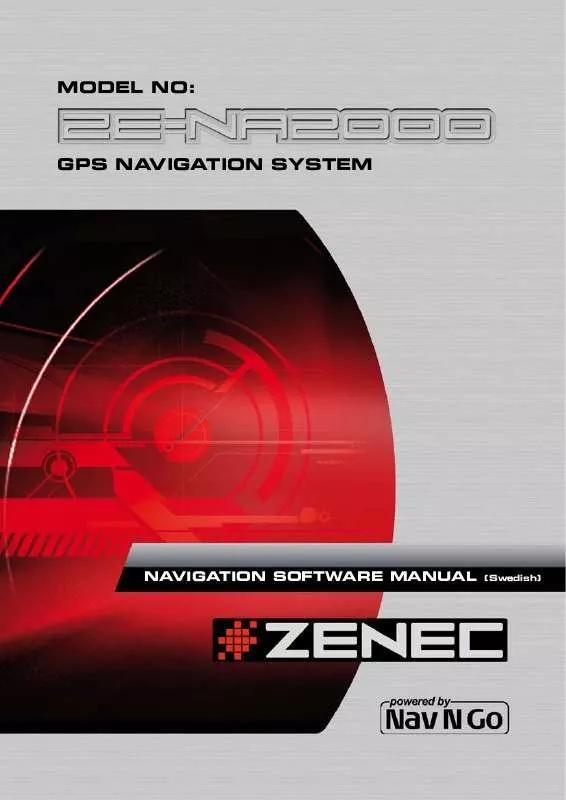
 ZENEC ZE-NA2000 BROCHURE (1804 ko)
ZENEC ZE-NA2000 BROCHURE (1804 ko)
 ZENEC ZE-NA2000 DATASHEET (1729 ko)
ZENEC ZE-NA2000 DATASHEET (1729 ko)
 ZENEC ZE-NA2000 NAVIGATION SOFTWARE MANUAL (2238 ko)
ZENEC ZE-NA2000 NAVIGATION SOFTWARE MANUAL (2238 ko)
